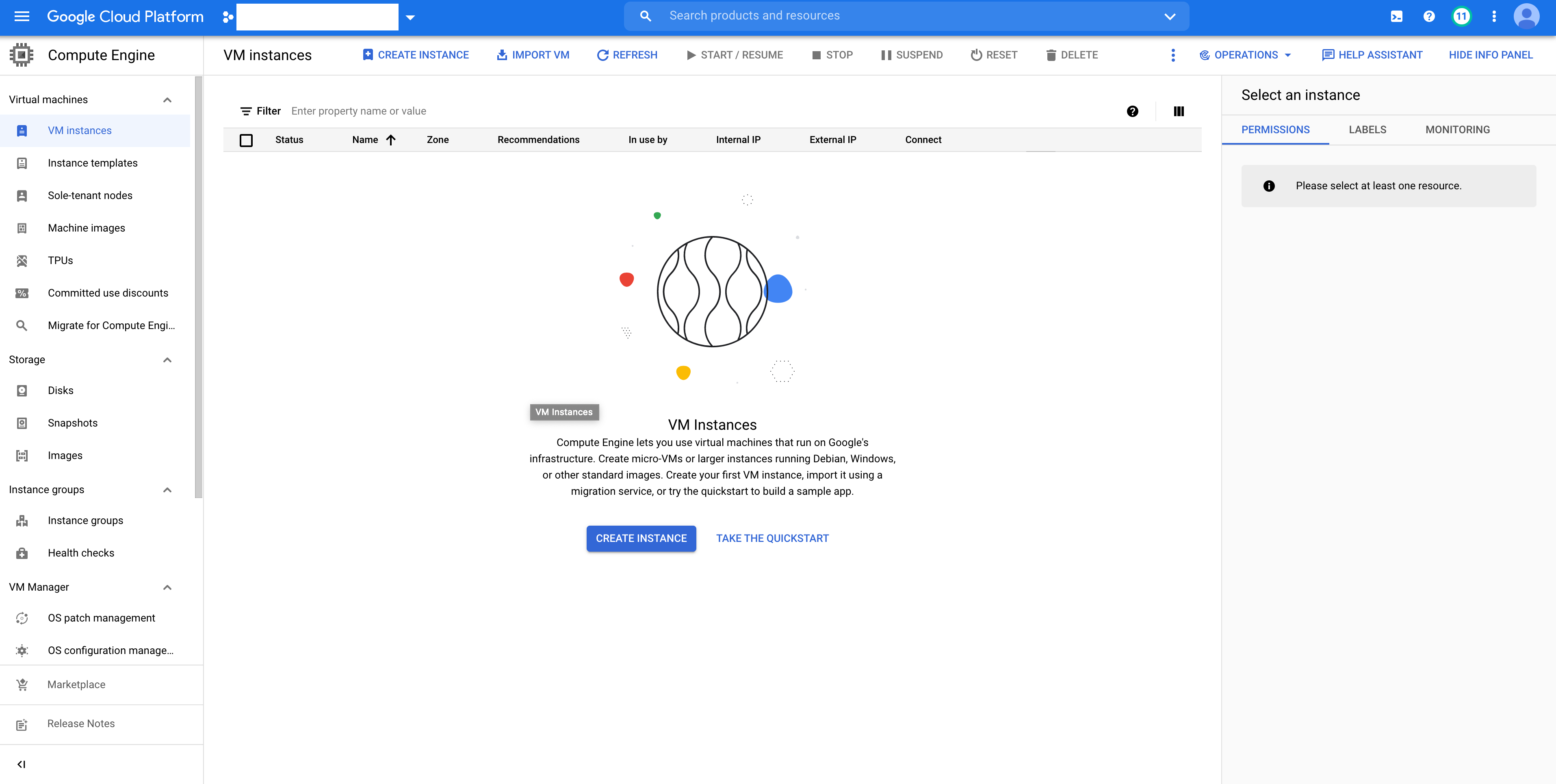前提
この記事では、Google Compute Engine 仮想マシンをプロビジョニングし、Google Cloud Platform での Node.js を使用したソフトウェア開発用にソフトウェア ライブラリをインストールします。
サラっとした内容なので、そんなに時間はかからないと思います。!
全体像
①Google Compute Engine インスタンスをプロビジョニングし、SSH を使用してインスタンスに接続する。
②インスタンスにソフトウェアをインストールする。
③ VM を設定してアプリケーション ソフトウェアを実行する
①Google Compute Engine インスタンスをプロビジョニングし、SSH を使用してインスタンスに接続する。
Cloud Platform Console のナビゲーション メニューで、[Compute Engine] をクリックします。
[VM インスタンス] ページで [作成] をクリックします。
[インスタンスの作成] ページで、[名前] に「dev-instance」(任意)と入力し、リージョンに [us-central1](任意)、ゾーンに [us-central1-a](任意) を選択します。
Google Cloudでは、リージョンと呼ばれる複数の異なる地理的なロケーションでプロダクトやサービスが提供されます。
各リージョンには複数の異なるゾーンがあります。各ゾーンは電源とインターネット接続が他のゾーンから分離されています。
[ID と API へのアクセス] > [アクセス スコープ] で、[すべての Cloud API に完全アクセス権を許可] を選択します。
[ファイアウォール] で、[HTTP トラフィックを許可する] を有効にします。
残りの設定はデフォルトのままにして、[作成] をクリックします。
仮想マシンがプロビジョニングされて起動されるまでに数十秒かかります。
[VM インスタンス] ページの dev-instance の行で、[SSH]をクリックします。
これにより、ブラウザでホストされる SSH セッションが起動されます。
なお、SSH 認証鍵の設定や管理は必要ありません。
結構ここって、Google Cloudの便利な点だよなあと個人的には思います。SSHしやすいといいますか、立ち上がりも早いですよね。
Cloud Shellなんかは、コンソール画面に、CLIが上手く融合されていると言いますか、GUIベースのはずなのに、VScodeのような使い勝手のような、非常に洗練されたデザインだと個人的には思うわけです。(早口)
AWSとかだと、SSMでコンソール上でSSHすることはできますが、画面遷移がGoogle Cloudに比べると多い気がします。
そういう点ではGoogle Cloudは使いやすいですね。
②インスタンスにソフトウェアをインストールする。
SSH セッションで Debian パッケージのリストを更新するには、次のコマンドを実行します。
$ sudo apt-get update
Git をインストールするには、次のコマンドを実行します。
$ sudo apt-get install git
プロンプトが表示されたら Enter キーを押します。
Node.js の設定スクリプトをダウンロードするには、次のコマンドを実行します。
$ curl -sL https://deb.nodesource.com/setup_14.x | sudo -E bash -
npm と Node.js をインストールするには、次のコマンドを実行します。
$ sudo apt install nodejs
③ VM を設定してアプリケーションソフトウェアを実行する
クラス リポジトリのクローンを作成するには、次のコマンドを実行します。
$ git clone https://github.com/GoogleCloudPlatform/training-data-analyst
作業ディレクトリを変更するには、次のコマンドを実行します。
$ cd ~/training-data-analyst/courses/developingapps/nodejs/devenv/
シンプルなウェブサーバーを実行するには、次のコマンドを実行します。
$ sudo node server/app.js
Cloud Console の仮想マシン インスタンスのリストに戻り、dev-instance(任意) の外部 IP アドレスをクリックします。
Node.js からの「Hello GCP dev!」 というメッセージが表示されます。
SSH ウィンドウに戻り、Ctrl+C キーを押してアプリケーションを停止します。
Compute Engine 用に Node.js ライブラリをインストールするには、次のコマンドを実行します。
# npm install
Compute Engine インスタンスを一覧表示するシンプルな Node.js アプリケーションを実行するには、次のコマンドを実行します。
$ node list-gce-instances.js
マシンに関する詳細な情報がターミナル ウィンドウに表示されます。
【参考】
https://cloud.google.com/nodejs/docs/setup